Firefox: JavaScripti lubamine/keelamine

JavaScripti funktsiooni lubamine või keelamine kõigis Mozilla Firefoxi veebibrauseri versioonides.
Mulle meeldib alati saada värskeimaid uudiseid saitide kohta, mida sageli külastan. Seetõttu registreerun tavaliselt saidi uudiskirja saamiseks ja nõustun sellega, et nad näitavad mulle teatisi.
Kuid mõned saidid kasutavad ära seda, et nad lubavad mulle kuvada teatisi ja näidata mulle rohkem, kui ma sooviksin. Kui olete teinud sama vea ja soovite, et teised saidid teile isegi märguandesõnumit ei näitaks, saate selle kõrvaldada järgmiselt.
Teatiste väljalülitamiseks saidil Microsoft Edge'is peate minema jaotisse Seaded ja kerima allapoole, kuni näete valikut Täpsemad sätted. Otsige jaotises Täpsemad sätted jaotist Teavitused ja klõpsake nuppu Halda.
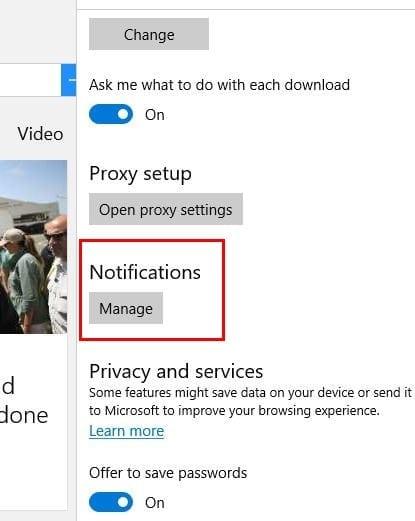
Nüüd peaksite nägema kõigi saitide loendit, mille olete juurdepääsu lubanud või keelanud. Vaadake neid, millel lubasite teile märguandeid näidata, ja tehke vajalikud muudatused.
Märguannete väljalülitamine Chrome'is on samuti lihtne ülesanne. Klõpsake kolmel vertikaalsel punktil ja klõpsake nuppu Seaded. Kerige lõpuni alla jaotiseni Kuva täpsemad sätted ja klõpsake sellel. Näete uut valikute komplekti, kuid otsige jaotist Privaatsus ja turvalisus.
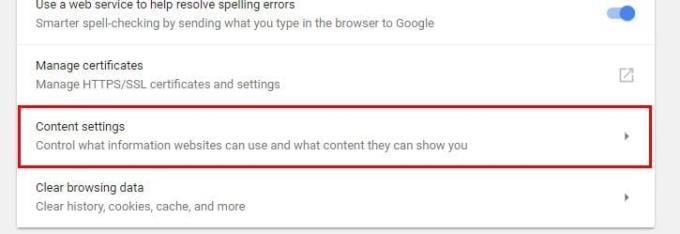
Klõpsake nuppu Sisu seaded ja otsige üles teatiste jaotis. Klõpsake sellel, kui ülaosas olev nupp on välja lülitatud, lülitatakse kõik märguanded välja. Kui lülitate selle sisse, saavad saidid ainult küsida, kas nad saavad teile teatisi kuvada.
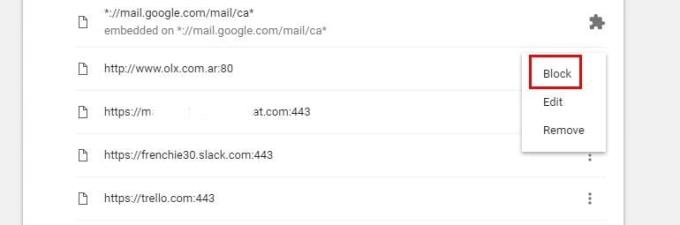
Kui soovite teatud saidi teavitused keelata, kerige allapoole, kuni jõuate jaotiseni Luba, ja klõpsake paremal asuval kolmel vertikaalsel punktil. Valige Blokeeri. Muudatused salvestatakse automaatselt.
Teatiste keelamiseks oma Android-seadmes peate minema saidile, mille märguandeid te enam saada ei soovi. Kui olete seal, puudutage kolme vertikaalset punkti ja puudutage Seaded > Saidi sätted > Märguanded .

Lülitage teavituste lehel lihtsalt teavituste nupp välja ja kuvatakse, et see on nüüd lukustatud. Kui jätate selle saitidele, saate ainult küsida, kas nad saavad teile teatist näidata.
Firefoxil on teatiste blokeerimiseks kõige lihtsam viis. Paremklõpsake lihtsalt tühjal alal ja klõpsake nuppu Kuva lehe teave.
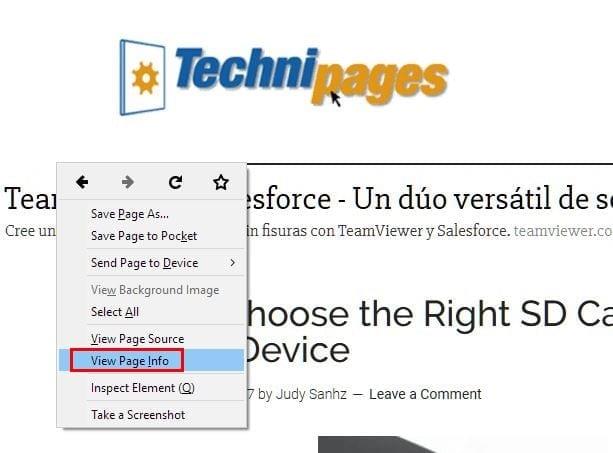
Ilmub uus ja väike aken erinevate jaotistega. Klõpsake valikul Luba ja seda kontrollitakse automaatselt. Tühjendage see ruut ja valige kastist paremal valik Blokeeri.
Teine viis teavituste keelamiseks on sisestada aadressiribale about:config. Näete hoiatust, kuid see pole suurem asi ja võite sellel klõpsata. Ilmub tohutu andmete loend, kuid lihtsalt ignoreerige seda.

Tippige otsinguribale märguanded ja otsige suvandit dom.webnotifications.enabled. Sama suvandi väärtuste veerus määratakse väärtuseks Tõene, kuid topeltklõpsake sellel, et määrata selle väärtuseks Väär.
Teatiste keelamiseks Operas klõpsake brauseri ikoonil ja klõpsake nuppu Sätted (Windows) või Eelistused (Mac). Klõpsake vahekaarti Veebisaidid ja otsige üles jaotis Teatised.
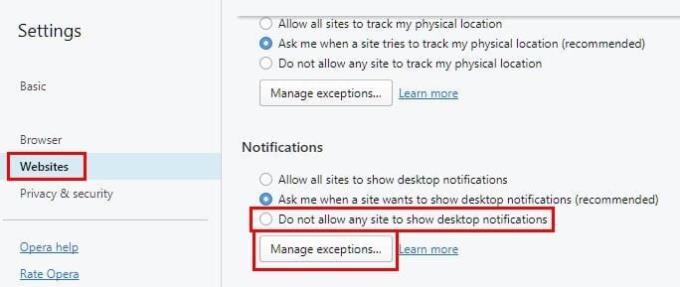
Valige nupp Erandite haldamine ja näete kõiki saite, millele olete lubanud või keelanud juurdepääsu teavitustele. Et vältida tulevastel saitidel teile tulevasi teatisi kuvamast.
Märguanded on kasulikud, kuid mõnikord võivad need olla väga tüütud, kui saidid näitavad teile liiga palju. Olenemata sellest, millist brauserit kasutate, saate need eemaldada ja lõpuks rahu ja vaikust nautida. Kuidas teateid käsitlete? Jäta kommentaar ja jaga oma mõtteid.
JavaScripti funktsiooni lubamine või keelamine kõigis Mozilla Firefoxi veebibrauseri versioonides.
Vältige tüütute märguannete kuvamist veebibrauseris Edge, Chrome, Opera ja Firefox.
Kohandage oma Mozilla Firefoxi brauserit nende 8 näpunäidetega.
Õpetus, mis sisaldab 3 meetodit õigekirjakontrolli sisse- või väljalülitamiseks Mozilla Firefoxis.
Kuidas täielikult kustutada kogu sirvimisajalugu Mozilla Firefoxi veebibrauseris.
Hankige Firefoxis sirvimisel see täiendav turvakiht. Lubage HTTPS-i sirvimine ja hoidke oma andmed krüpteerituna.
Teie veebibrauser on üks teie enim kasutatavatest rakendustest, seega on oluline valida see, mis teile kõige paremini sobib. Selles artiklis tutvuge mõnega
Töölaual on teie avaleht üldiselt esimene leht, mille teie veebibrauser avamisel laadib. Enamik mobiilibrausereid säilitab siiski kõik teie vahelehed. Nende üksikasjalike juhiste abil saate määrata oma vaikeavalehe rakenduses Firefox Androidile.
Näitame teile 3 võimalust automaatsete värskenduste lubamiseks või keelamiseks Mozilla Firefoxis.
Kuidas kiiresti fonti suurendada või vähendada mis tahes brauseris, mis töötab Microsoft Windowsis, Linuxis või MacOS-is.
Flash-failide tugi on lõppemas. Flashi on sageli peetud reklaamide, lühikeste videote või helifailide ning mängude põhiliseks ehitusplokiks. Isegi an
Olenemata sellest, kas kustutate või lubate küpsiseid Chrome'is, Operas või Firefoxis, aitab see juhend teil mõlemat teha.
Lahendage probleemid, mis tulenevad teie veebibrauseri ei loo teatud veebisaitidega ühendust.
Sellest õpetusest saate teada, kuidas navigeerida Firefoxi sertifikaadivaaturisse, kasutades neid samme.
Selle õpetuse abil saate teada, kuidas keelata tüütuid automaatseid videoid Google Chrome'is ja Mozilla Firefoxis.
Enamiku brauserite URL-i riba toimib otsinguribana. See on kena elukvaliteedi funktsioon, mis võib säästa aega, mille jooksul peate esmalt sirvima veebilehte. Saate kohandada Firefoxi Androidile kasutama teist vaikeotsingumootorit. Kasutage lihtsalt neid samme.
Paljud veebisaidid, eriti sotsiaalmeedia saidid, on hakanud teie voos kuvatavaid videoid automaatselt esitama. Videote esitamine algab tavaliselt Kas olete tüdinud videote automaatsest esitamisest Android-seadme Firefoxi brauseris? Saate automaatse esitamise keelata, järgides neid samme.
Vaadake, kuidas leiate Firefoxis lihtsa otsingutriki abil kiiresti ja hõlpsalt mis tahes vahekaardi vahelehtede merest. Vaadake, kuidas kõik vahelehed kiiresti sulgeda.
See juhend käsitleb Firefoxi tõrketeadet: Seda videofaili ei saa esitada. (Veakood: 102630). Noh, näitan teile, kuidas seda parandada.
Üks kaasaegse Interneti tõsiasi on see, et peaaegu kõike, mida veebis teete, jälgitakse. Jälgimisskriptid jälgivad teie tegevust üksikutel saitidel ja kaitsevad teie privaatsust, lubades Androidi jaoks mõeldud Firefoxi brauseris jälgimiskaitse nende toimingute abil.
Selle lihtsa ja kiire õpetuse abil saate samm-sammult teada, kuidas rakenduses Notepad++ klõpsatavad lingid välja lülitada.
Vabanege saatest Apple TV+ saates Up Next ilmumisest, et hoida oma lemmiksaateid teiste eest saladuses. Siin on sammud.
Avastage, kui lihtne on oma arvutis ja Android-seadmes Disney+ konto profiilipilti muuta.
Kas otsite Microsoft Teamsi alternatiive lihtsaks suhtluseks? Leidke 2023. aastal enda jaoks parimad alternatiivid Microsoft Teamsile.
See postitus näitab, kuidas videoid kärpida Microsoft Windows 11 sisseehitatud tööriistade abil.
Kui kuulete palju moesõna Clipchamp ja küsite, mis on Clipchamp, lõpeb teie otsing siin. See on parim juhend Clipchampi valdamiseks.
Tasuta helisalvestiga saate luua salvestisi ilma oma Windows 11 arvutisse kolmanda osapoole tarkvara installimata.
Kui soovite luua vapustavaid ja kaasahaaravaid videoid mis tahes eesmärgil, kasutage parimat tasuta videotöötlustarkvara Windows 11 jaoks.
Vaadake näpunäiteid, mida saate kasutada oma ülesannete korraldamiseks Microsoft To-Do abil. Siin on lihtsad näpunäited, isegi kui olete algaja.
Lahendage selle dokumendi avamisel ilmnes viga. Ligipääs keelatud. tõrketeade, kui proovite avada PDF-faili meilikliendist.


























